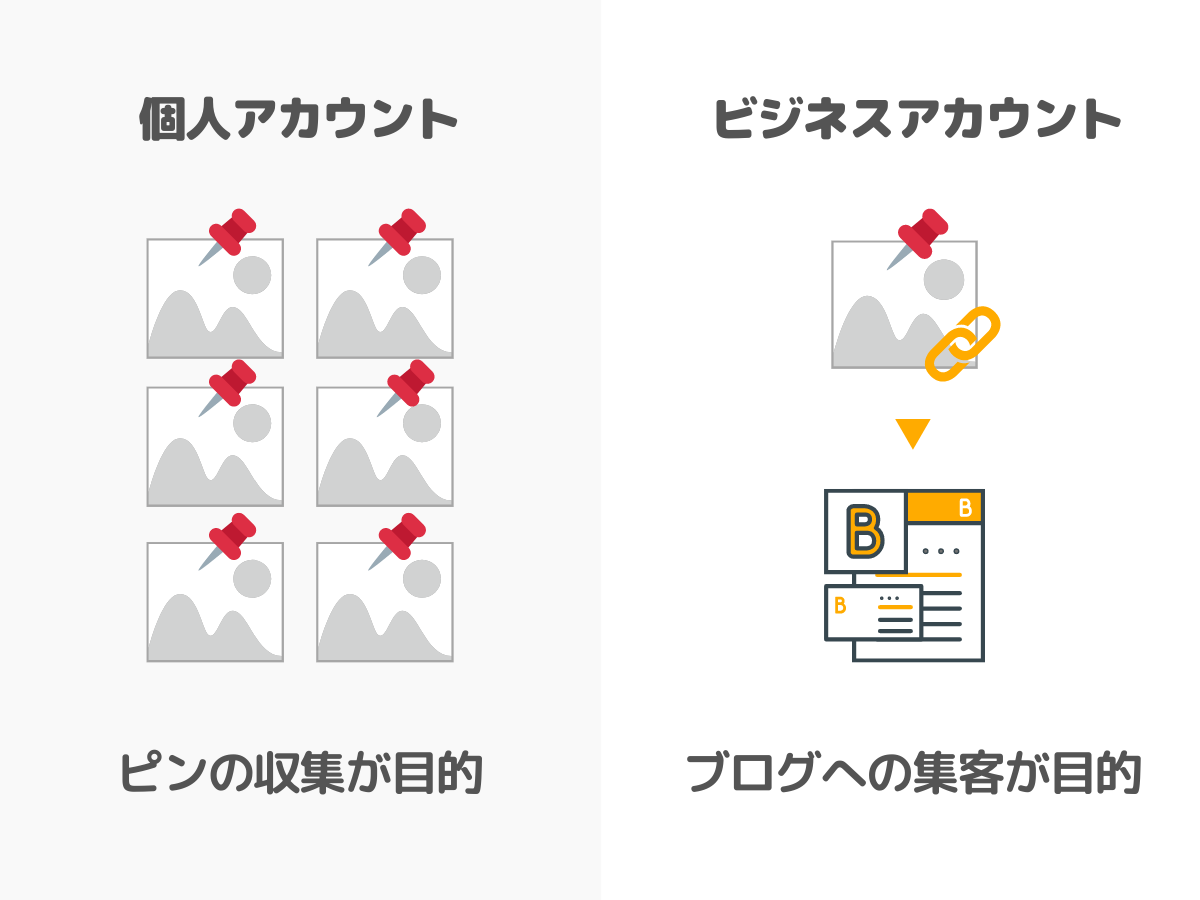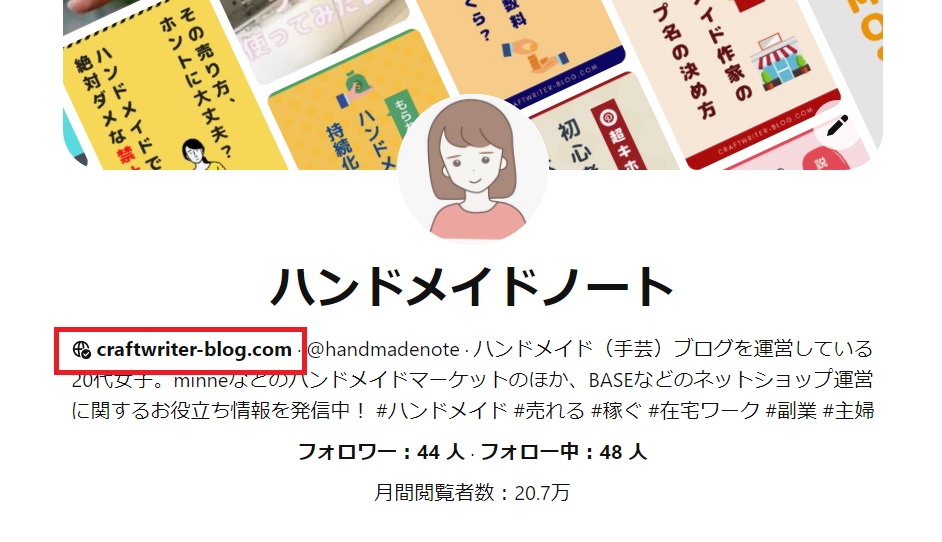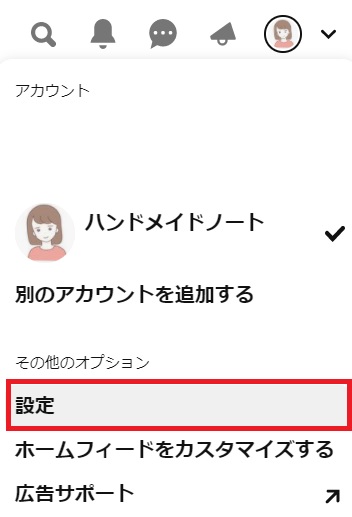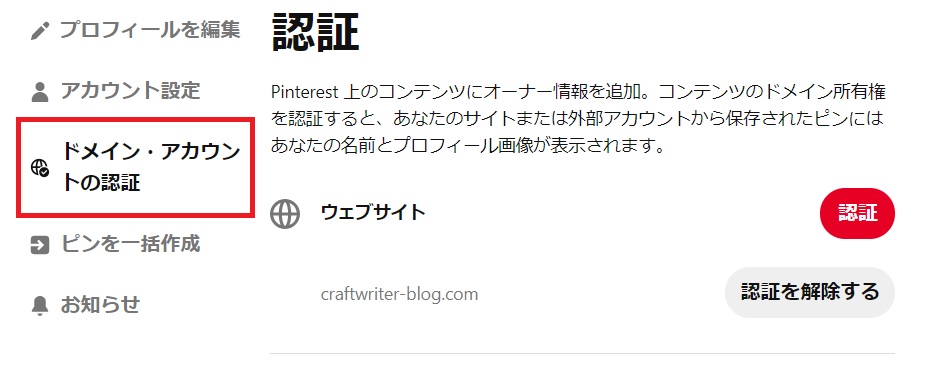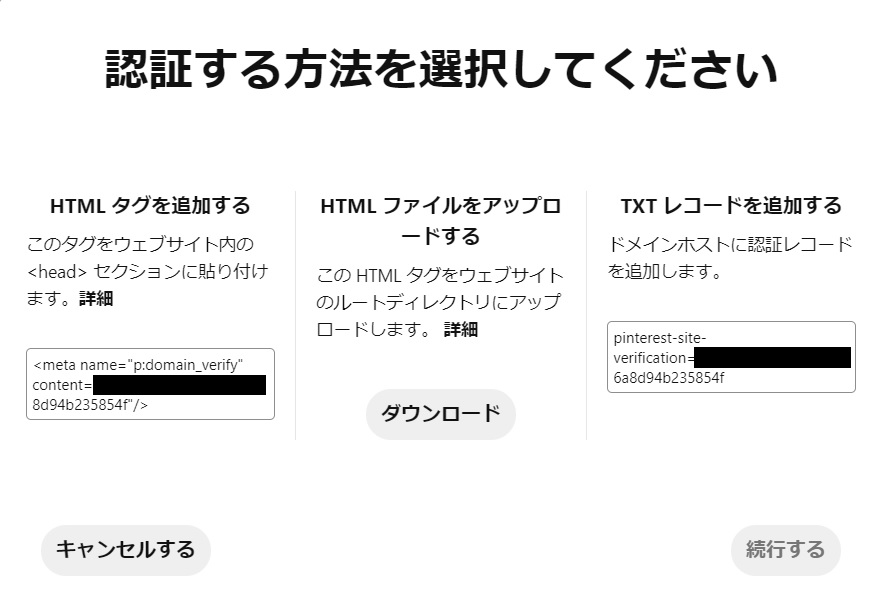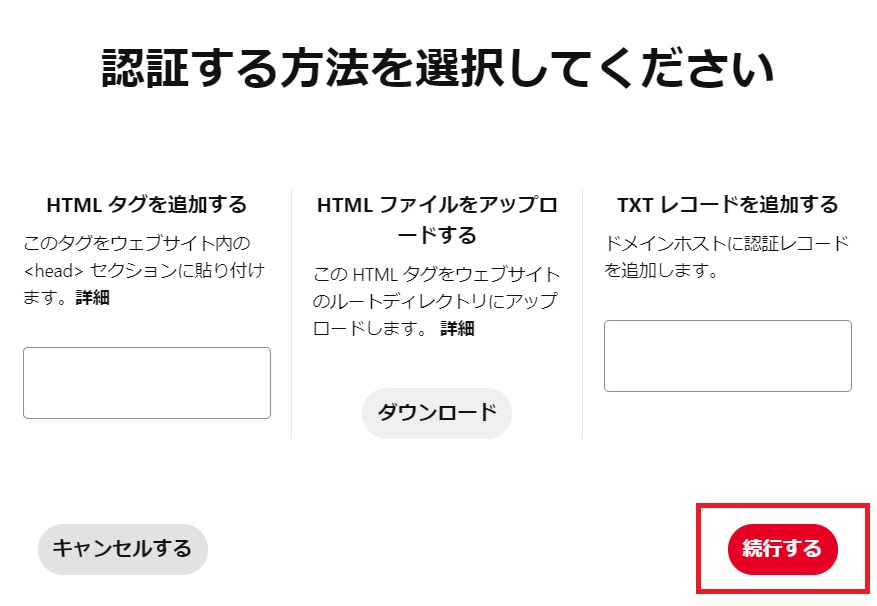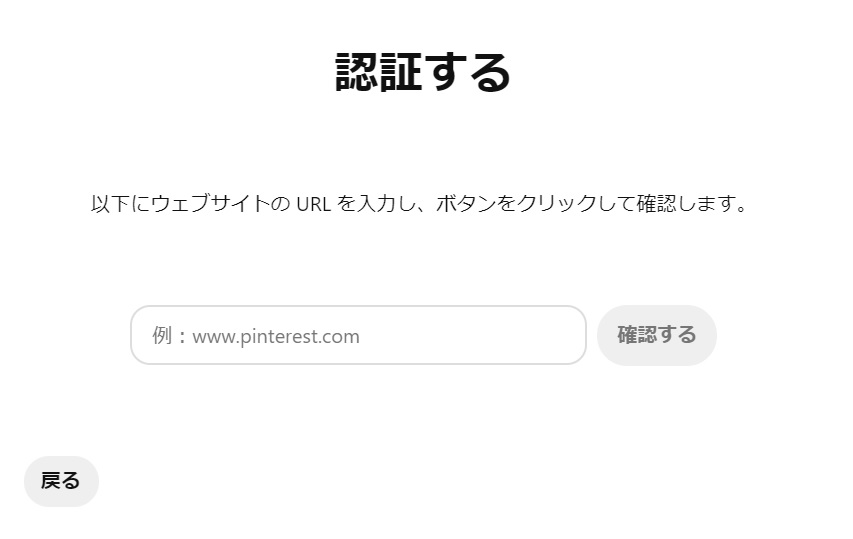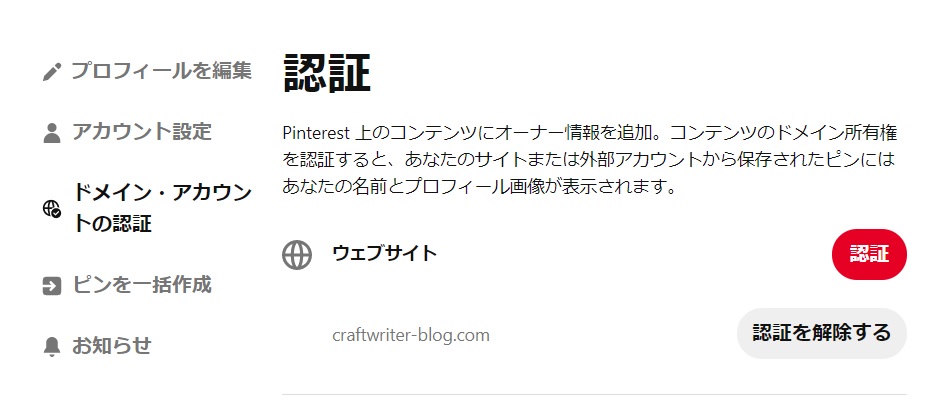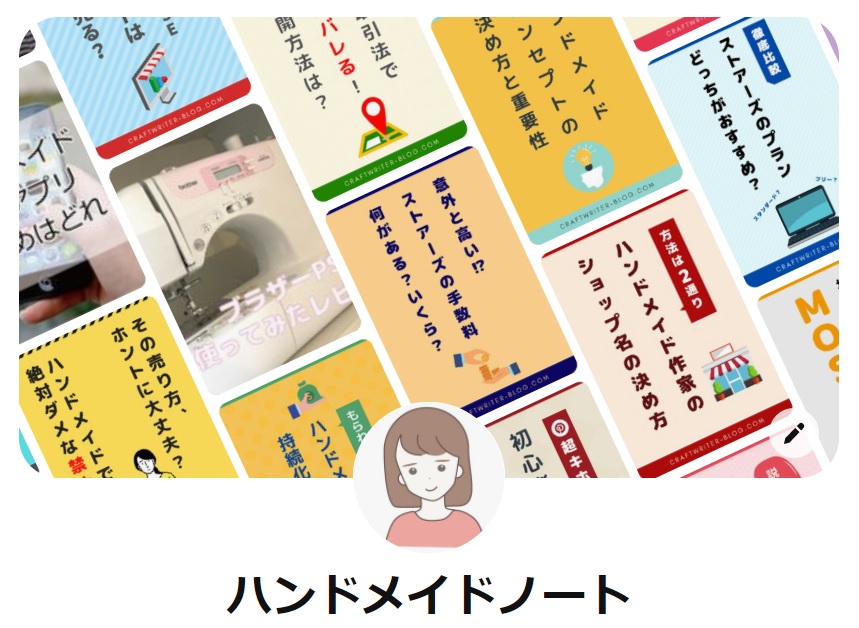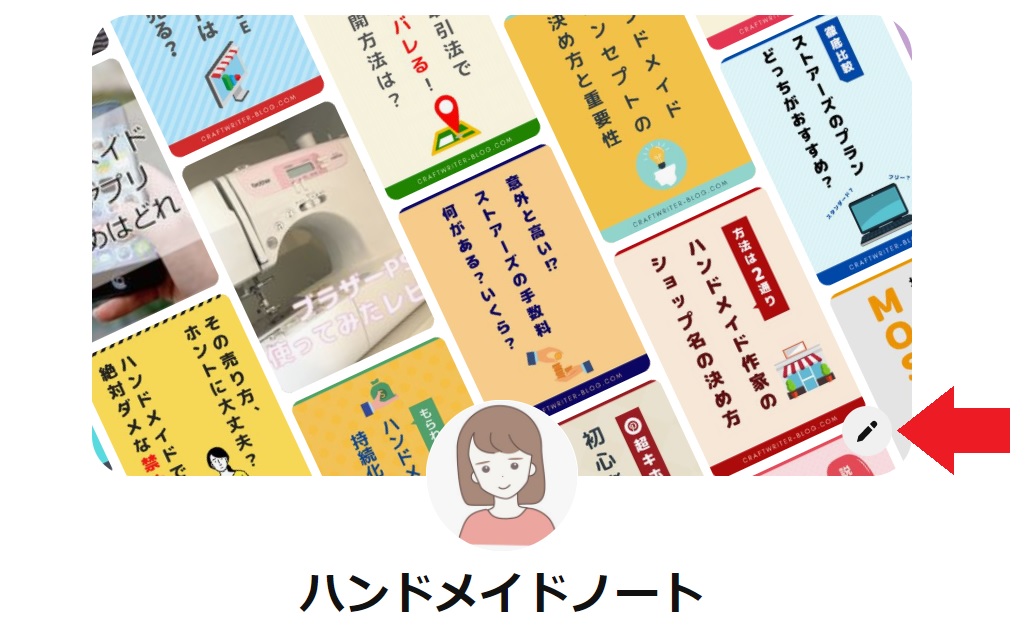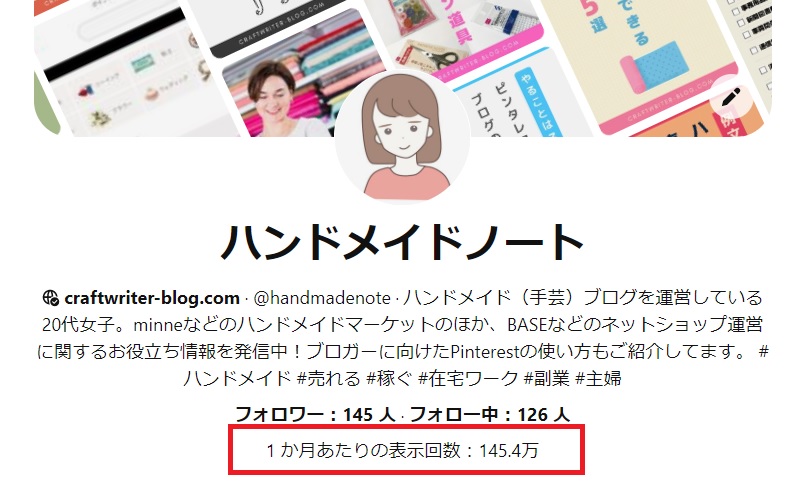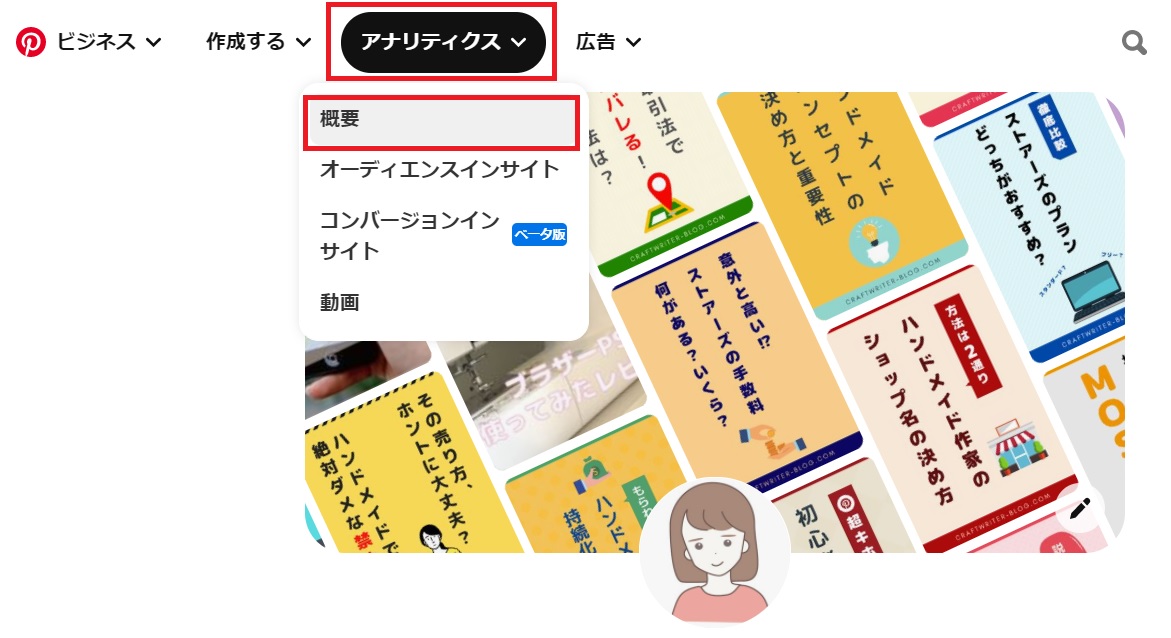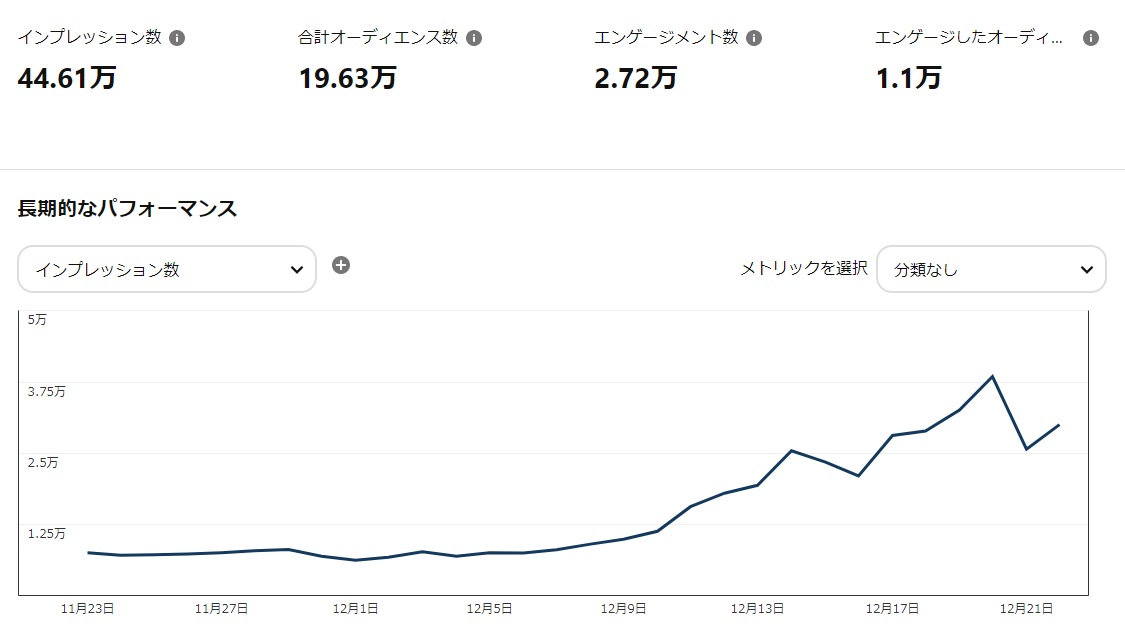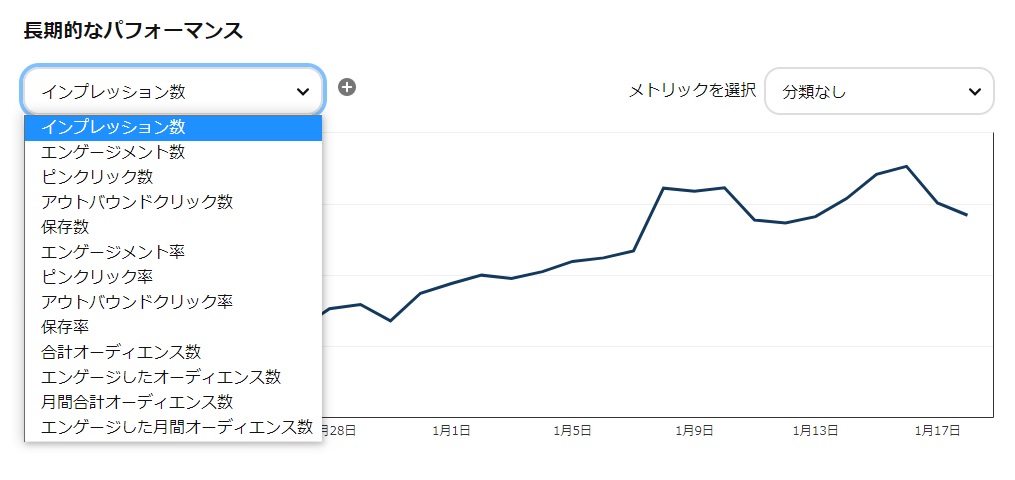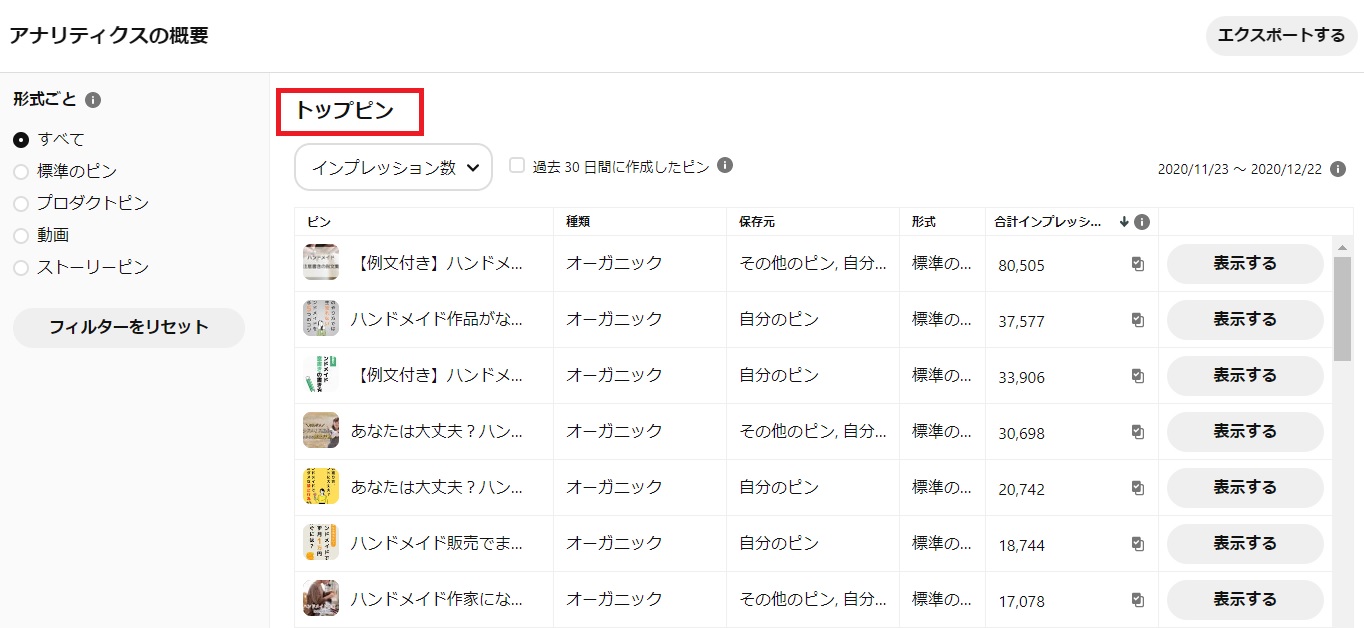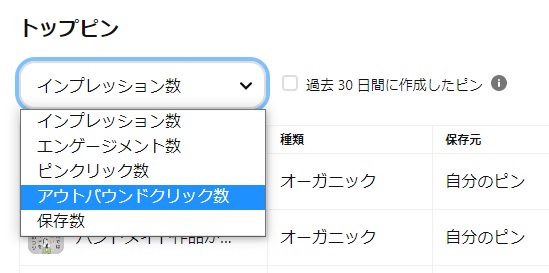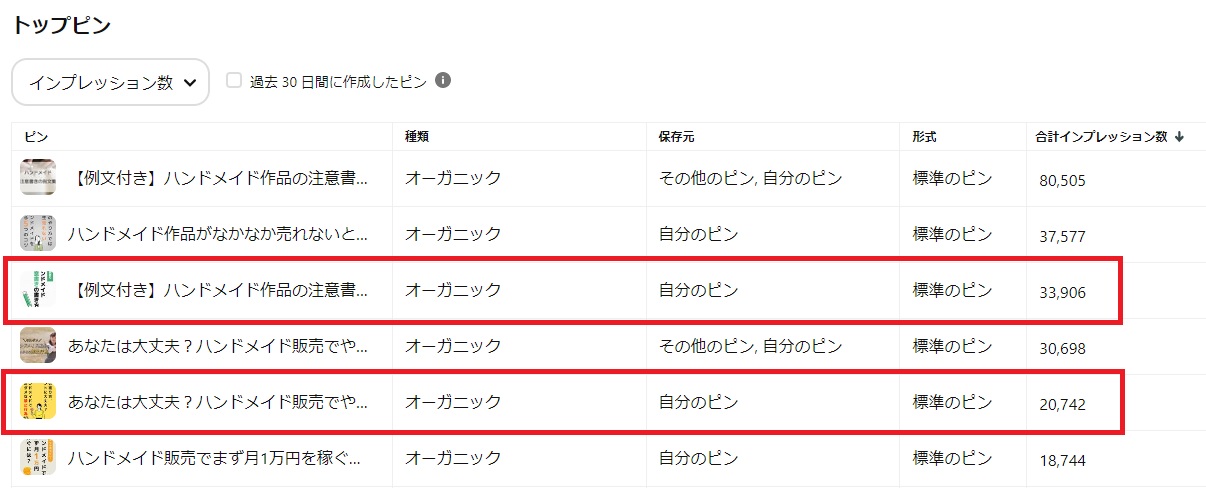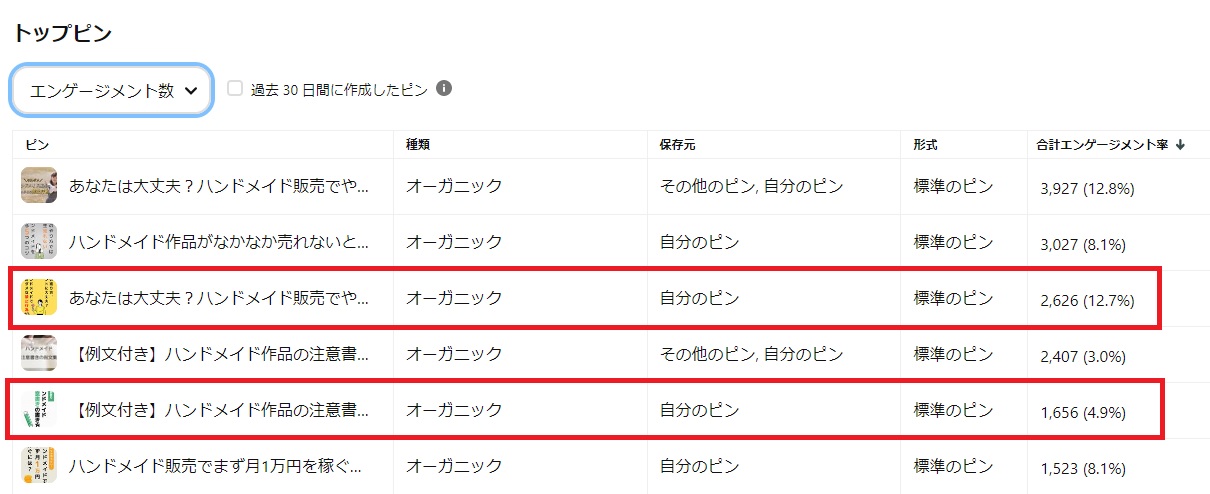Pinterestには「個人アカウント」と「ビジネスアカウント」の2種類があります。
「個人アカウント」は個人がピンを収集して楽しむアカウントで、「ビジネスアカウント」はPinterest Analyticsでピンのパフォーマンスを分析できるほか、さまざまなツールが使えるアカウントです。

では、ビジネスアカウントにすることで、どのようなメリットがあるのでしょうか?この記事で詳しくご紹介します。
「個人アカウント」と「ビジネスアカウント」違い
Pinterestには「個人アカウント」と「ビジネスアカウント」の2種類があり、それぞれ運用の目的が異なります。
- 個人アカウント:ピンの収集が目的
- ビジネスアカウント:集客が目的
個人アカウントは、自分の趣味やスキルアップに役立ちそうなアイデア(ピン)を収集することが目的です。
ビジネスアカウントは、ブログやホームページへの集客を目的として利用します。ビジネスアカウントでは分析ツール「Pinterest Analytics」が使えるようになるので、ブロガーや企業はこのツールで、どういったピンが人気か?などを分析し、自サイトへの集客に活用します。

関連記事:Pinterestのクリック率を上げ、ブログのアクセス数を増やす方法
ビジネスアカウントにする4つのメリット
ビジネスアカウントにすると、個人アカウントでは利用できないPinterest Analyticsなど便利なツールが使えるようになります。
さまざまなメリットがありますが、特に注目すべきメリットは次の4つ。
各機能について設定方法も交えて詳しく解説します。
Webサイトの認証ができる
ビジネスアカウントにするとWebサイトの認証が可能になります。
Webサイトの認証をすることで、アカウントのトップページにURLが表示され、URLの横には「チェックマークの付いた地球のアイコン」が表示されます。
Webサイトの認証をしておくことで、RSSフィードでピンを自動公開することも可能になります。詳しい設定は『RSSフィードでPinterestのピンをカテゴリ別に自動公開する手順』でご紹介しています。
Webサイトの認証手順
Webサイトの認証方法は、トップページ右上のメニューにある「設定」から行えます。
「ドメイン・アカウントの認証」の項目で、ウェブサイトの「認証」ボタンを押します。
認証方法は
- HTML タグを追加する【おすすめ】
- HTML ファイルをアップロードする
- TXT レコードを追加する
の3通りあります。
このうち、もっとも簡単なのは「HTML タグを追加する」です。
WordPressでブログやサイトを運営している方は、「外観」>「テーマエディター」より<head>内に、Pinterestで表示されたHTMLタグを挿入しましょう。
WordPressテーマによっては、テーマ設定より「headに出力するコード」といった設定ができるようになっているかと思います。ここにコピーしたHTMLタグを貼り付けるのでも良いでしょう。
※WordPressテーマによって方法が異なります。ヘッダーにHTMLタグを書き込みたいときは、各テーマのマニュアルをご確認ください。
ブログ・サイトのheadにHTMLタグを貼り付けたら、Pinterestに戻って「続行」を選択。
「認証する」画面が表示されるので、サイトのURLを入力して「確認する」を選択。
問題なければ認証完了です。
プロフィールカバーが表示される
個人アカウントのトップページには「アイコン」「ユーザー名」「フォロワー数」「説明文」などの情報しか表示されません。
ビジネスアカウントにすることで、上記画像のように最新のピンが並ぶプロフィールカバーにできます(特に設定は必要ありません)。プロフィールカバーは目立つので、訪問したユーザーに存在をアピールすることができます。
ちなみに、デフォルトでは最新のピンが並ぶプロフィールカバーですが、任意の画像または動画をアップロードすることもできます。
プロフィールカバー右下の「編集アイコン」をクリックし、画像または動画をアップロードすると完了です。推奨サイズは、横800x縦450ピクセル以上、アスペクト比16:9です。
参考リンク:プロフィールカバーの編集方法(Pinterest公式ヘルプ)
「1か月あたりの表示回数」が表示される
ビジネスアカウントにすると、プロフィール画面に「1か月あたりの表示回数(旧:月間閲覧者数)」が表示されます。1か月あたりの表示回数とは過去30日間にピンが画面に表示された合計回数のこと。
プロフィール画面にはフォロワー数も表示されますが、Pinterestではフォロワー数だけではなく1か月あたりの表示回数もそのアカウントの影響力と存在感を示す指標となります。
1か月あたりの表示回数は特に設定する必要はなく、ビジネスアカウントに切り替えると自動的に表示されるようになります。
Pinterest Analyticsが利用できる
Pinterest Analyticsは、ピンやボードなど全体的なパフォーマンスを確認できる分析ツールです。

Pinterest Analyticsは画面左上にある「アナリティクス」をクリックして「概要」を選択すると確認できます。
長期的なパフォーマンスでは、アカウントの統計情報をグラフで見ることができます。
デフォルトでは「インプレッション数」のグラフが表示されていますが、タブを切り替えることで「保存数」「アウトバウンドクリック数」のグラフを見ることができます。
以下は、アナリティクスを利用するうえで知っておきたい用語です。
- インプレッション数:ピンが Pinterest で表示された合計回数。
- エンゲージメント数:ピンのエンゲージメントの合計回数。エンゲージメントには保存数、クリック数が含まれます。
- ピンクリック数:他のユーザーがあなたのピンをクリックしてPinterest上または別サイトのコンテンツにアクセスした合計回数。
- 保存数:ピンが他のユーザーのボードに保存された合計回数。
- アウトバウンドクリック数:ピンのリンク先URLをクリックした合計回数
※「ピンクリック数」は拡大表示回数、「アウトバウンドクリック数」はリンククリック数という名称でした。
アナリティクスで見ておきたいのが「トップピン」。
どのようなピンが見られているのか?どのピンがエンゲージメント率が高いのか?の傾向を探ることができ、ピンを伸ばす手掛かりにできます。
トップピンも「インプレッション数」や「エンゲージメント数」といった項目別にデータを見ることができます。
こうして見比べると、「インプレッション数が高いピン」と「エンゲージメント率が高いピン」の違いが把握できます。
たとえば、私のピンだと「【例文付き】ハンドメイド作品の注意書きの書き方」のピンは非常に高いインプレッション数(33,906)を誇っています。
ですが、エンゲージメント率は高くはありません(4.9%)。

そこで注目したいのが、「あなたは大丈夫?ハンドメイド販売で注意すべき10の禁止行為」というピン。エンゲージメント率12.7%という高い数値を出しています。
これはピン(画像)のキャッチフレーズに興味を持ち、「保存」や「クリック」といったアクションをした人が多いものと思われます。
アナリティクスでこういった動向を探り、何らかのアクションにつながるようなピンを作成しましょう。
関連記事:はじめてのPinterest Analyticsの導入&使い方
ビジネスアカウントの利用料金は?
Pinterestのビジネスアカウントは、完全無料で利用できます。アカウントの登録も運用も無料。「Pinterest Analytics」などの分析ツールの利用も費用はかかりません。
ビジネスアカウントへの切り替え方法は『すぐできた!Pinterestビジネスアカウントの作成方法』の記事で詳しく解説しています。参考にしながらぜひ登録してください。
まとめ
Pinterestには「個人アカウント」と「ビジネスアカウント」があります。
ビジネスアカウントにすることで
といった機能が使えるメリットがあります。
利用料金は無料です。
ただピンを収集するのではなく、集客目的でPinterestを運用するならぜひビジネスアカウントに切り替えてください。
\今すぐピン/
次に読みたい